Sådan stopper du Facebook-videoer fra automatisk afspilning

Husk de dage, hvor Facebook-videoer kun spilles, når du klikker på dem? Hvis du vil vende tilbage til den langt finere alder, er alt du skal gøre, at skifte et par gemte indstillinger for at stoppe auto-play vanvid.
Automatisk afspilning af videoer er i bedste fald irriterende (måske ville du ikke den video for at begynde at spille foran alle i skyggen af din skærm) og data-spild i værste fald (måske ville du ikke brænde op data på en video, du ikke engang virkelig ville se) -så vi helt forstå, om du vil sætte en stopper for det. Lad os starte med Facebooks mobilapps og derefter flytte på skrivebordet til total dækning.
Sådan deaktiveres automatisk afspilning på mobilenheder
For at deaktivere automatisk afspilning af video på Facebooks mobilapplikationer, skal vi gå over til indstillingerne menu. Vi bruger iOS til denne vejledning, men indstillingen er den samme på både iOS og Android. Vælg menupunktet for at få adgang til dine indstillinger.

Vælg "Indstillinger" i den resulterende menu.
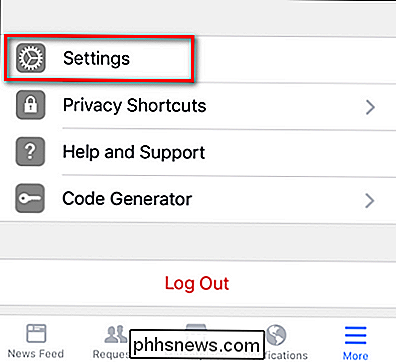
Vælg "Kontoindstillinger" i pop op-menuen.
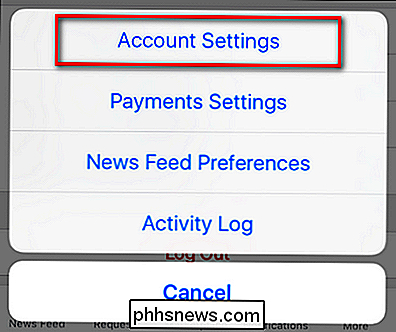
Vælg "Videoer og billeder" i menuen Kontoindstillinger.
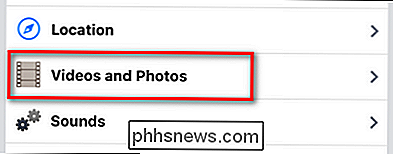
Vælg "Autoplay" i menuen "Videoer og billeder".
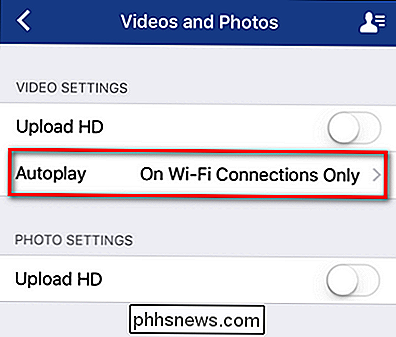
Der kan du skifte indstillingerne mellem altid at spille uanset netværket, kun automatisk afspilning på Wi-Fi og aldrig. Vælg "Aldrig automatisk afspil videoer".
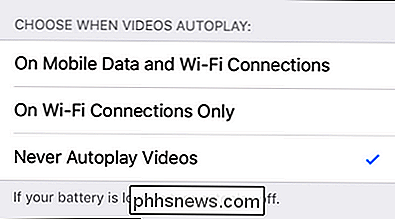
Sådan deaktiveres automatisk afspilning på skrivebordet
Du behøver ikke stoppe vores krig der - lad os bruge et ekstra par sekunder til at fjerne det også på skrivebordet. Log ind på din Facebook-konto og klik på menupilen i øverste højre hjørne. Vælg "Indstillinger".
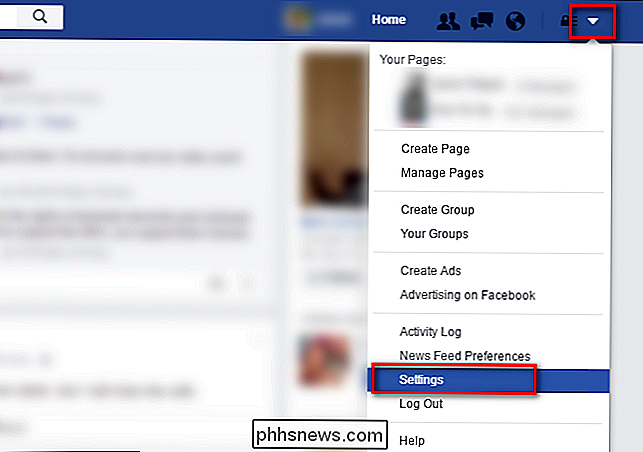
Vælg "Videoer" nederst i navigationsruden til venstre i menuen Indstillinger.
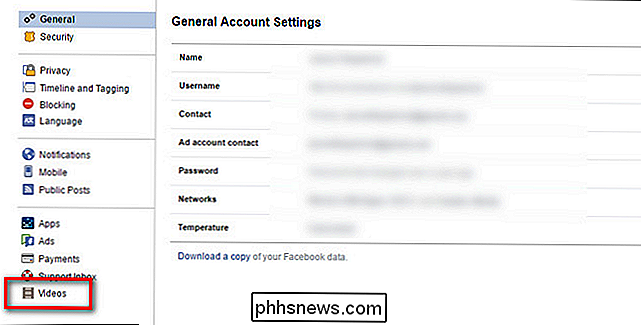
Vælg menuen "Videoindstillinger" i menuen "Videoindstillinger" ved siden af "Automatisk afspilning af videoer" og skift den til "Off".
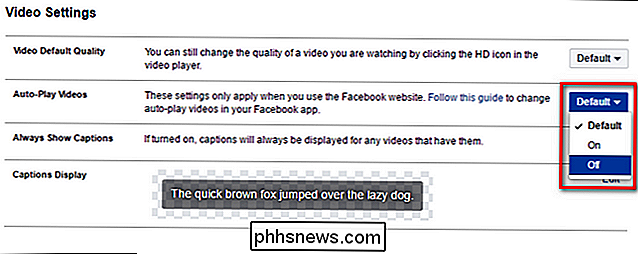
Med den hurtige ændring er auto-afspilningsvideoer nu en fortid.
I humør til at dræbe andre Facebook-irritationer? Tag et kig på, hvordan du slukker "Facebook Live" -meddelelser og hvordan du slukker for Facebook "På denne dag" påmindelser.

Sådan bruger du Windows 10's indbyggede fotos App
Som et ret alsidigt operativsystem har Windows altid haft muligheder for at surfe og se fotos. Men med Windows 10 besluttede Microsoft at prøve at mash browsing, organisere og se alle sammen i en applikation, med nogle grundlæggende redigering til at starte. Resultatet, den uskadelige titler "Billeder" -app, kan være mindre end intuitiv.

Sådan blokerer du nogen på PlayStation 4 eller Pro
Nogle gange kan det sociale aspekt af moderne spillekonsoller være fantastisk. Andre gange kan det være irriterende - især hvis nogen kun er der for at fungere som en troll. Heldigvis kan du nemt blokere folk lige fra din PlayStation 4, som giver dig mulighed for at spille i fred. Så hvad betyder blokering?



